Laagstijlen maken al lang deel uit van PhotoshopKenmerken. Je kunt ze gebruiken om een kleurstreek, een binnenste of buitenste gloed, een slagschaduw, een kleuroverlay, een verloopoverlay en meer aan een enkele laag toe te voegen. Laagstijlen zijn behoorlijk handig, maar in oudere versies van Photoshop kunt u een laagstijl slechts eenmaal op een bepaalde laag toepassen. U kunt bijvoorbeeld slechts één lijn aan een laag toevoegen. Vanaf Photoshop CC 2017 is deze beperking echter verwijderd, zodat u meerdere keren dezelfde laagstijl aan een enkele laag kunt toevoegen. Hier is hoe.
Open een Photoshop-bestand en dubbelklik op een laag naaropen het laagstijl selectievenster. Je zult zien dat sommige stijlen een plusknop ernaast hebben. Dit zijn de stijlen die meerdere keren op dezelfde laag kunnen worden toegepast. U kunt meerdere stijlen gebruiken om variaties te maken, zoals twee verschillende soorten slagschaduw. Er zijn enkele stijlen die je niet meerdere keren kunt toepassen, omdat het gewoon niet logisch zou zijn. Deze stijlen omvatten de binnenste en buitenste gloedstijlen en patroonoverlay.
Dubbelklik om een stijl toe te passen en aan te passenom er uit te zien zoals u dat wilt. Nadat u de stijl hebt toegevoegd, klikt u op de plusknop ernaast om deze opnieuw toe te voegen. U kunt het onafhankelijk van de vorige stijl aanpassen met volledig verschillende parameters. Klik op OK om de stijl toe te passen. Herhaal dit zo vaak als u dezelfde stijl wilt toepassen.

U kunt de stijl ‘Slagschaduw’ twee keer toegepast zienin onderstaande screenshot. Het is een keer in een grijstint en een keer in roze aan de grafsteen toegevoegd om te illustreren hoe een dubbellaagse stijl eruit zal zien.
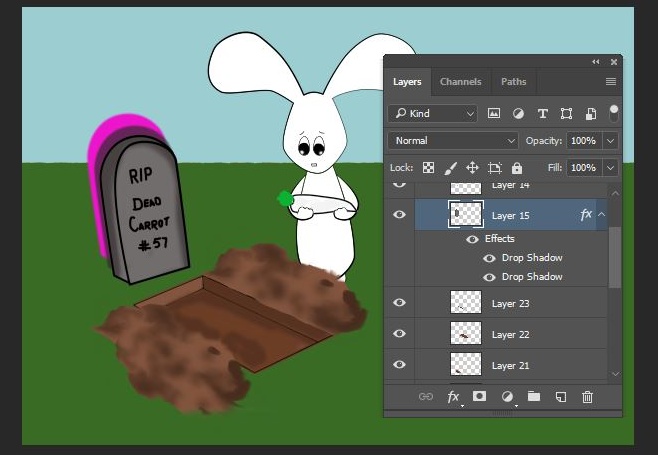
Uw eigen resultaten kunnen variëren, afhankelijk van hoe upas de stijl toe en welke stijl je toepast. In de meeste gevallen moet u de stijlen aanzienlijk aanpassen om ze er goed uit te laten zien, maar dat is waar uw ervaring en vindingrijkheid van pas komen.













Comments